
Among Us カスタムハット作成方法。
いくら調べても方法が紹介されているところがないため、
自分で作ることにしました。
初note記事作成のため至らない点もあると思いますが、
ご容赦くださいませ。
初めに
今回の解説では、Steam版Among Usに、SuperNewRolesを導入できる人間を想定して解説します。
Epic版や、他MODの解説はしません。
環境作成
今回はハット作成のために一部バージョンを最新から下げた状態で使用する箇所が存在します。
SteamのPublic-Previousでは、一個前までしか戻せないため、際限なくバージョンを戻すことが可能になるModManagerを導入します。
ModManager導入とバージョンダウン
まず、以下のリンクからModManagerのGitHubに行きます。
GitHubに飛んだら、右の方にあるReleaseの下にある
Mod Manager 5.3.7をクリックし、以下の一覧から
zipかexeをダウンロードしてください。
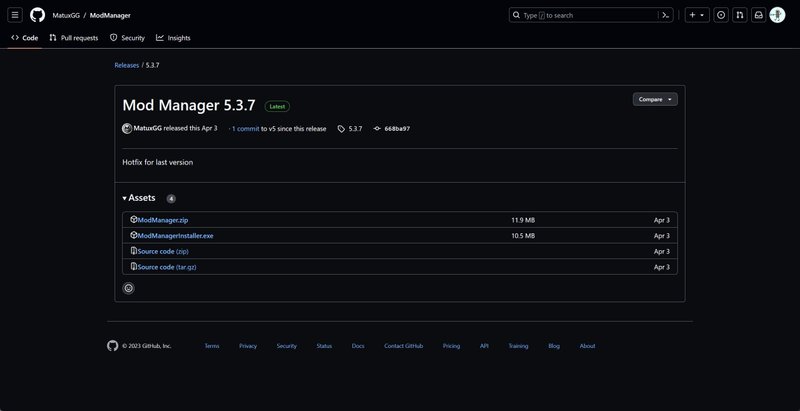
カスタムハット作成用のMOD導入済みAmong Usを作成する
ダウンロードしたModManagerを起動し、GameVersionのところが
「2023.3.28」の物をどれでもいいのでダウンロードしましょう。

ダウンロードが終わったらWin+Rを押し、
ファイル名を指定して実行を呼び出します。
「%appdata%\ModManager\vanilla」と入力してOKを押します。
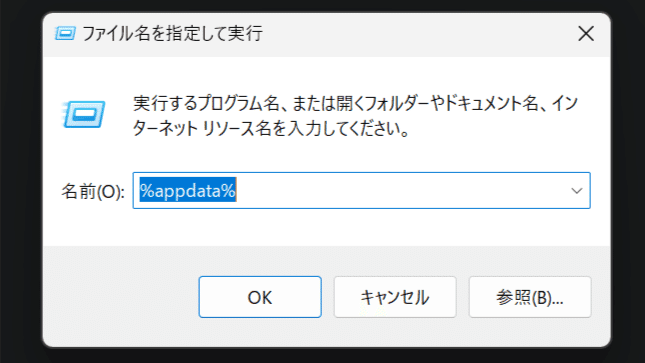
すると起動するとこのようなところに出るので、
「2023.3.28」ファイルをコピーしましょう。

コピーしたらSteamのcommonファイルのところにペーストしておき、
対応バージョンが2022.3.28のTheOtherRoles(v4.3.2)か、
SuperNewRoles(Ver.1.7.2.0)を導入しましょう。

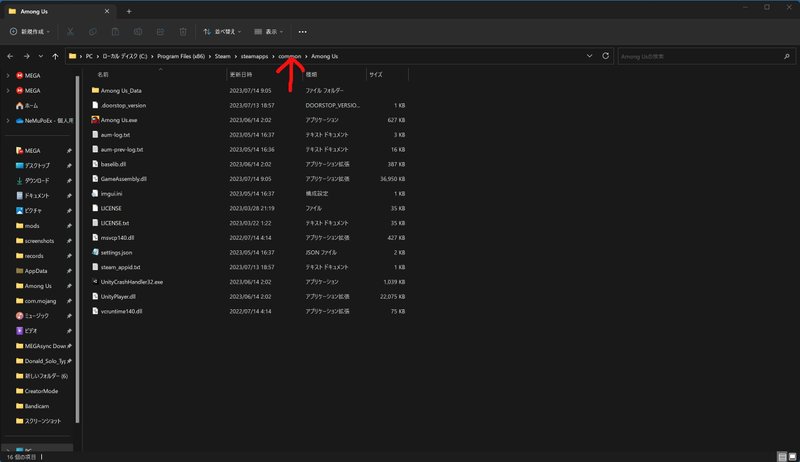
ペーストして、MODを導入したら次の段階に入ります。
ハット画像の作成と記述作成
次はハット画像の作成です。
ハット画像の作成はテンプレートに合わせて描いていきましょう。
テンプレートはSNRのカスタムハット提出のところにわかりやすいやつがあるので使わせてもらいましょう。
ハット部分の作成
自分が使う絵を描けるソフトなどでテンプレートを読み込みましょう。
読み込んだら、レイヤーを新しく作り、上から描いていきましょう。
テンプレートと同じレイヤーに描くと、テンプレートにあるクルーも一緒に表示されて見栄えも良くなくなるので”絶対に”テンプレートと違うレイヤーで描いてください。
梯子部分の作成
AirShipには上り下りできる梯子があり、ハットは専用の画像に変更できます。設定しないこともできますが、見栄えを重視したい場合はClimbとついたテンプレート画像を使ってハットと同じように描いてください。
ハットの色シンクロ
ハットはこのような色にすることで、ゲーム内のクルーの色と同期するようになります。類似色も変換されるため作るには少し注意が必要です。
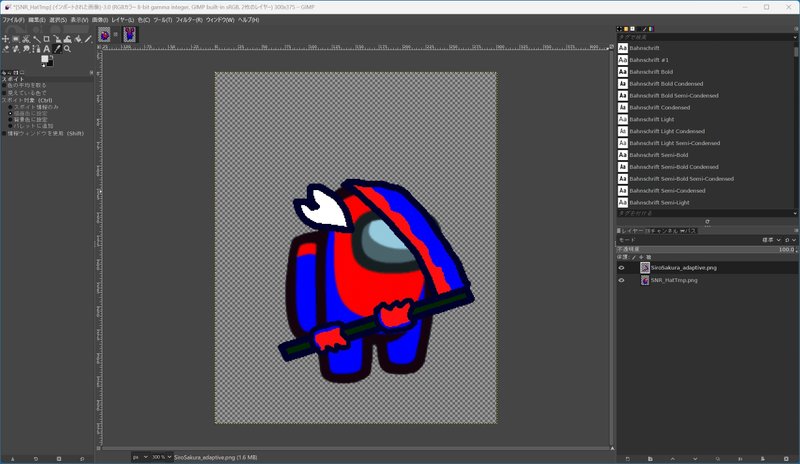
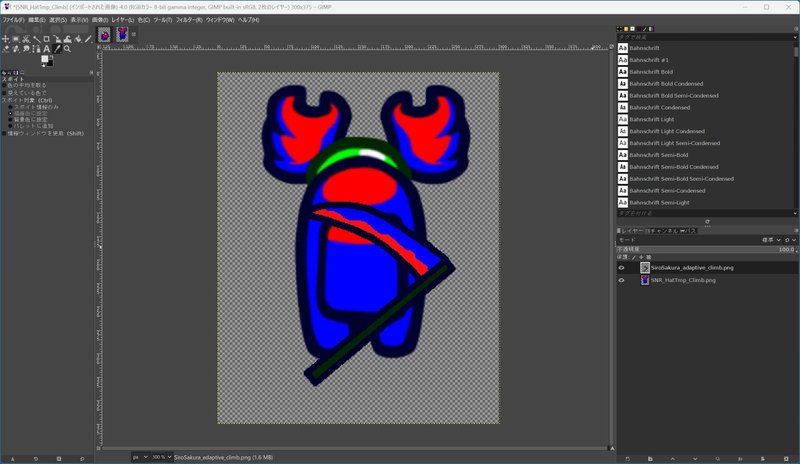
その他のハット画像
ここはつけたい人だけつけてください。
反転時の画像
クルーの背面に出る画像
反転時クルーの背面に出る画像
これらの画像はないハットも多いです。つけたい人は頑張ってください。
反転時は画像自体を左右反転させなくてもいいので、反転したい所だけを左右反転させましょう。
ハット画像のエクスポート
ハット画像をエクスポートする時はファイル形式はpngにしましょう。
また、いらないレイヤーを非表示にしましょう。
エクスポートする時は名前を英数字にしておくとよいでしょう。
また、この後のハットテストで色をシンクロさせるときは
[HatName_adaptive.png]のようにしておきましょう。
わかりやすいようにファイルは専用のフォルダに置いておきましょう。
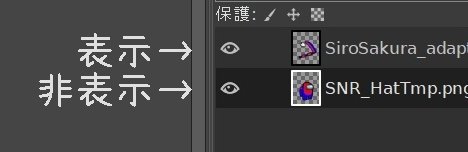
ハットの記述
ハットをつくっても表示させる記述が無いと動作しません。
つけておくと提出したとき後が楽です。
{
"name": "題名",
"author": "制作者名",
"condition": "None",
"package": "ハットの区分け用",
"resource": "帽子の画像名.png",
"backflipresource": "帽子の_back_flip用の画像名.png",
"backresource": "帽子の_back用の画像名.png",
"flipresource": "帽子の_flip用の画像名.png",
"climbresource": "帽子の_climb用の画像名.png",
"bounce": true,
"adaptive": true,
"behind" : true
},このような記述から不必要な記述を削除し、一番下のオプションのコンマを削除して保存しましょう。
記述作成はメモ帳などで大丈夫です。新しいテキストを作ってそこに記述しましょう。
記述の効果などは以下の通りです。
"name" : 帽子の題名
"author" : 制作者名
"package": "ハットの区分け用",
"resource" : 帽子画像を決められる。
"backflipresource" : クルーの反対向きでの背面の帽子画像を決められる。
"backresource" : クルーの背面の帽子画像を決められる。
"flipresource" : クルーの反対向きでの帽子画像を決められる。
"climbresource" : クルーの梯子の帽子画像を決められる。
"bounce": true : 帽子を跳ねさせることが出来ます。
"adaptive": true : クルーの色に帽子画像を変えることが出来ます。
"behind": true : メインの帽子画像を背面に変更します。
記述が終わったら保存し、ハット画像と同じフォルダに入れましょう。
これで画像と記述は終わりです。
ハットテストと提出
次は実装に向けて動きましょう。
ハットテストの準備
まず、不具合が無いかゲーム内で確認しましょう。
以下のリンクからSNRをダウンロードし、最初にダウンロードした2023.3.28のAmong Usに導入しましょう。
MODを入れた状態で起動して、ハットがダウンロードできるまで待ちます。
ダウンロードが終わったら、ハットが格納されているフォルダに行きましょう。

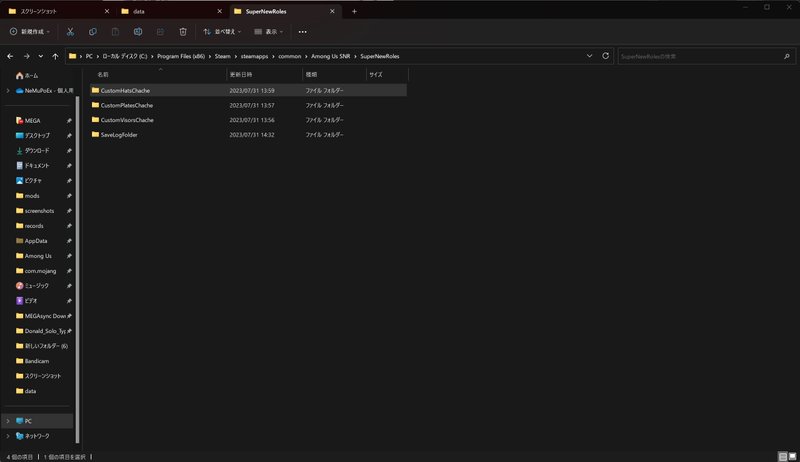
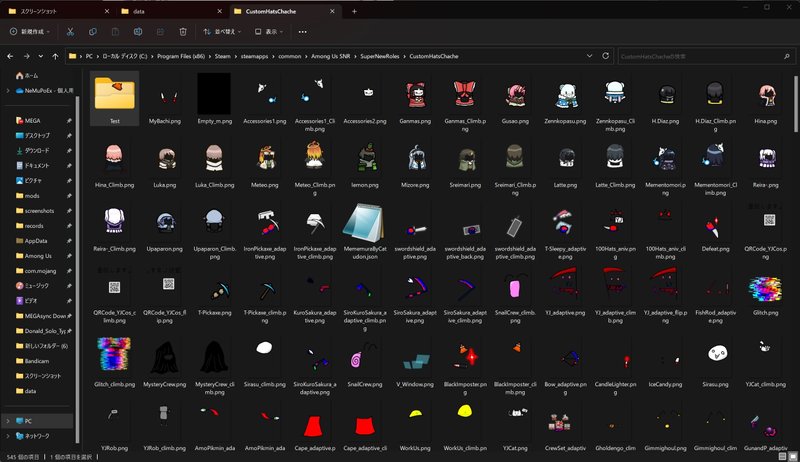
このような場所に、左上にあるようにTestというフォルダを作ります。
この中にテストしたいハットの画像を入れるとゲーム内で確認できます。
画像を入れるとき、名前を[ハット名]_[有効化する属性].pngにするとゲーム内でも効果が反映されます。
ハットテスト実行
準備ができたらハットテスト用Among Usを起動しましょう。
起動してプラクティス(フリープレイ)に行くとテストしたいハットが自動的に装着されます。

特に問題ないと感じたら、ハットテスト完了です。
問題があると思ったら修正をしてまたハットテストしましょう。
ハット提出
問題がなければハットを提出しましょう。
先ほどまとめたハット画像と記述が入ったフォルダをzip圧縮しましょう。
SNRのDiscordに行き、チケットを切ってカスタムハットを提出しましょう。
提出する時の文章はSNRのDiscordを読んで参考にしましょう。
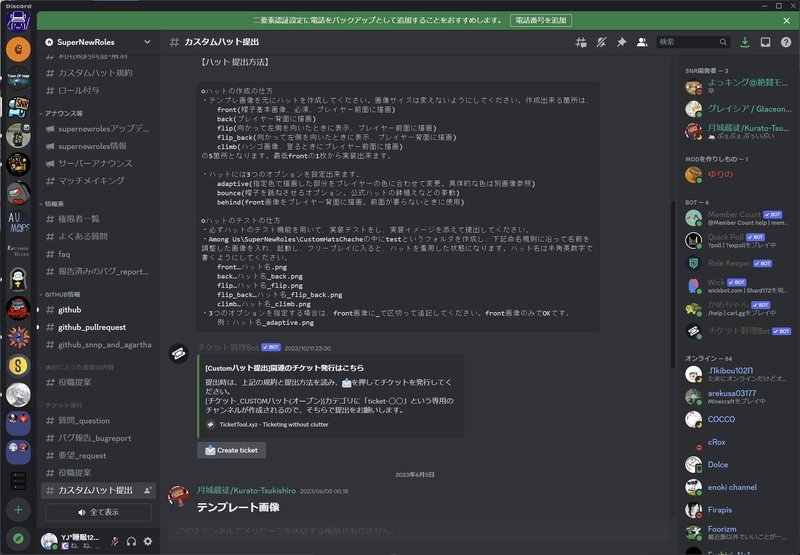
ハットが採用されたら、開発者が実装してくれます。
何か問題があれば返信が来る可能性があります。
これで、ハット実装までの説明を終わります。
最後に
今までカスタムハットの解説をしているところがなかったため自分で作成をする決断をしました。
この解説でカスタムハットを作ってくれる人が増えることを祈っています。
最後まで読んでいただきありがとうございました。
この記事が気に入ったらサポートをしてみませんか?
